「お宝動画は消えないわ。わたしが守るもの」:簡単NAS活用術(1/2 ページ)
データを確実に保護するために
HDDの高密度化、メディアファイルの高品質化に伴い、ディスクの利用容量も増加の一途をたどっている。そして当然ながら、データが増えれば増えるほど、HDDがクラッシュしたときの影響も大きい。これまで貯めてきたデータを過去に失ったことがある人はもちろん、そういった経験がなくても、日々HDDに保存されていくデジカメ写真や動画のことを考えると、“何か恐ろしい破滅の予感”が頭をよぎることがあるはずだ。
「バックアップは重要」。長くPCを使っている人なら常識ともいえる言葉だが、いざバックアップに取り組もうと思っても、今や3Tバイトの大容量HDDが流通しているPC環境において、光学メディアに焼くという昔ながらの方法は現実的とはいえなくなっている。HDDをバックアップできるのはHDDだけ――この点で最も優れた解決策の1つがネットワーク上のストレージであるNASを利用することだろう。
ここでは、高性能NASの代名詞であるQNAP製「TurboNAS」を使って、不意のディスククラッシュに備える方法を紹介していく。
起動ドライブのシステムバックアップ
TurboNASシリーズの特徴の1つとして、複数ベイを搭載したモデルはRAIDを構築できる点が挙げられる。つまり、シングルボリュームで利用しているPCの内蔵ドライブよりも耐障害性に優れているということだ。そのため、各種ドキュメントやデータファイルをTurboNAS上に置くことで、より信頼性の高い運用が可能になる。
とはいえ、PCのローカルドライブを撤廃できるわけではない。もちろん、ドキュメントフォルダの代わりにTurboNAS上の共有フォルダを使用して、極力ローカルドライブを使用しない運用方法も考えられるが、最低限、システムをインストールした起動ドライブは必要だ。起動ドライブでクラッシュが起きても最悪データファイルが残っていれば、OS/アプリケーションの再インストールで復旧させることはできる。ただしこの場合、丸1日は復旧作業でつぶれてしまうことを覚悟しなくてはならない。
そのような障害対策には、Windowsを起動したまま利用できるイメージバックアップが有効だ。イメージバックアップではディスクのイメージを丸ごとデータファイルに変換してバックアップし、リカバリ時にはそのバックアップファイルからシステムを復旧させることができる。環境にもよるが、リカバリにかかる所要時間は20分から1時間程度であり、再インストールよりもはるかに短い時間で復旧が可能だ。
QNAPの動作確認リストに掲載されている家庭向けバックアップソフトは、Windowsの標準バックアップとAcronis True Image Homeだけだが、ほかのソフトウェアをすでに導入済みの場合は、リカバリ時に認識できるかどうかを確認しておこう。
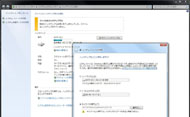

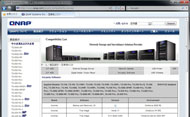 Windowsの標準バックアップではネットワーク上に保存できるイメージはコンピュータ1台につき1つのみのため、最新イメージで上書きされる(画面=左)。Acronis True Image Home11では、前回バックアップからの変更分のみをバックアップする増分バックアップが可能だ(画面=中央)。TurboNASシリーズの動作確認済バックアップソフトリスト(画面=右)
Windowsの標準バックアップではネットワーク上に保存できるイメージはコンピュータ1台につき1つのみのため、最新イメージで上書きされる(画面=左)。Acronis True Image Home11では、前回バックアップからの変更分のみをバックアップする増分バックアップが可能だ(画面=中央)。TurboNASシリーズの動作確認済バックアップソフトリスト(画面=右)データファイルのバックアップ
NASはネットワーク経由で利用するため、書き込みや読み出しのパフォーマンスについてはローカルドライブに分がある。TurboNASでファイルを開いたり保存したりするときに“もっさり”する、あるいはフォルダ内のファイルをすべて再帰的に検索するようなアプリケーションでは、ローカルドライブにデータファイルを置いたほうがよい。この場合もデータファイルのバックアップにはTurboNASを活用しよう。
ただ、前述のシステムファイルは比較的更新頻度が低いのに対し、データファイルはユーザーによって頻繁に更新が行われる。そのため、バックアップが実行される頻度によっては最新のデータがバックアップされていない、という事態が起こりうる。また、システムファイルがそれ全体で1つの「システム」としてみなされることが多いのに対して、データファイルはそれぞれが独立した個別のファイルとして扱われる。このように、システムバックアップとデータバックアップでは最適なバックアップの方式が異なっており、Windows標準のバックアップではちょっと小回りがきかない。
そこでデータファイルのバックアップに便利なのが、QNAPから提供されている「NetBak Replicator」だ。NetBak Replicatorはイメージバックアップと異なり、フォルダ単位/ファイル単位でのバックアップを行う。もちろん、バックアップ先にはTurboNASを選択できる。ターゲットフォルダ/ファイルがそのままの構造でバックアップされるため、個別にファイルを取り出すことも簡単だ。


 NetBak Replicatorを初回起動するとNASサーバの選択画面になる(画面=左)。NASに接続する際のユーザーアカウントを入力(画面=中央)。NetBak Replicatorはフォルダ/ファイル単位のバックアップだ(画面=右)
NetBak Replicatorを初回起動するとNASサーバの選択画面になる(画面=左)。NASに接続する際のユーザーアカウントを入力(画面=中央)。NetBak Replicatorはフォルダ/ファイル単位のバックアップだ(画面=右)
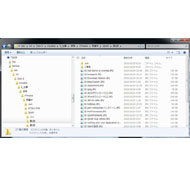
 バックアップ後にコンピュータをシャットダウンすることもできる。1日の作業の終わりに手動で行うのも1つの手(画面=左)。バックアップ先ではフォルダ/ファイル構造がそのままで保存される。個別ファイルを取り出すのも簡単だ(画面=中央)。監視の場合は随時ファイル操作が反映される。ただし、削除は行われないようだ(画面=右)
バックアップ後にコンピュータをシャットダウンすることもできる。1日の作業の終わりに手動で行うのも1つの手(画面=左)。バックアップ先ではフォルダ/ファイル構造がそのままで保存される。個別ファイルを取り出すのも簡単だ(画面=中央)。監視の場合は随時ファイル操作が反映される。ただし、削除は行われないようだ(画面=右)バックアップのタイミングはスケジュールによる定期実行のほか、フォルダやファイルに変更があったときに即座に反映する「監視」もある。
Copyright © ITmedia, Inc. All Rights Reserved.
アクセストップ10
- 「Core Ultra(シリーズ3)」はワッパ重視の“バッテリー寿命王”――Intelが激推しする背景から見える戦略 (2026年01月08日)
- ゲーミングPCを売ってください――ソフマップが異例の呼びかけ 背景は? (2026年01月08日)
- 世界中のMacでロジクール製品に不具合 原因はアプリの“証明書の期限切れ” 近日中に修正へ(更新あり) (2026年01月07日)
- 古い車でもCarPlayやAndroid Autoが使える「ケイヨウ ワイドディスプレイオーディオ」が20%オフの1万5800円に (2026年01月07日)
- どこでも持ち運べる小ささ! PFUの新ドキュメントスキャナー「ScanSnap iX110」を試す (2026年01月09日)
- 2026年のPC市場は「茨の道」か メモリ枯渇と価格高騰が招く“二極化”のシナリオ (2026年01月05日)
- ASUSの27型4Kディスプレイ「VA27UCPS」が41%オフの2万5800円に (2026年01月08日)
- マウスコンピューターが個人向けノートPCの受注を再開 TSUKUMOはカスタマイズ可能なBTO PCの受注を一部再開 (2026年01月09日)
- “AI時代のThinkPad”をレノボ・塚本氏に聞く 新設計のフラグシップからコンセプトモデルまで (2026年01月09日)
- 1万9800円でこのデザイン! 希少なホワイトボディーのモバイルディスプレイ「amadana DP10」の使い勝手を試す (2026年01月08日)
